查看“屏幕使用时间”摘要和使用报告 - 屏幕使用时间 - iPhone使用手册
 三好学生
三好学生
10月29日 14:43
此文约为505字,阅读需要3分钟
目录:
1 在 iPhone 上查看“屏幕使用时间”摘要
2 在 iPhone 上获取设备的使用报告
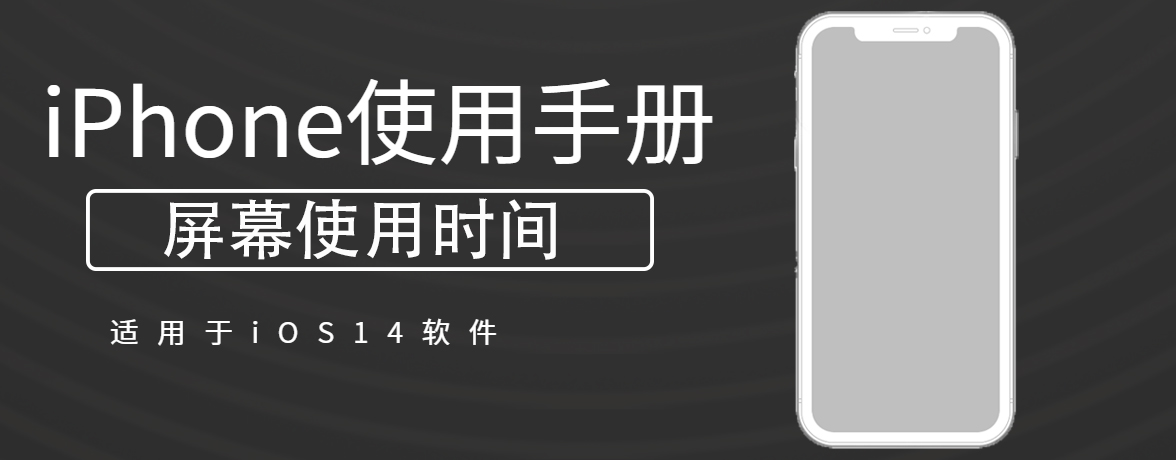
在 iPhone 上查看“屏幕使用时间”摘要
“屏幕使用时间”为您展示了 iPhone、iPad、iPod touch 和 Mac 的使用情况,包括您在哪些 App 和网站上花费了时间以及拿起设备的频率等。此信息可帮助您决定如何管理使用设备的时间。您可以设定使用特定 App 和网站的限额和限制,阻止访问儿童不宜的音乐和网站内容等。
当您设置“屏幕使用时间”时,它会开始构建您的设备使用描述,包括:
- 按类别(社交、娱乐和阅读等)分类的 App 使用时长
- 按一天中的时间排序的 App 使用分解信息
- 每个 App 的使用时长,以及哪些 App 的使用时间超过了时间限额
- 收到的通知类型概览,以及哪些 App 发送的通知最多
- 拿起设备的频率和拿起后使用的 App,即每个 App 是拿起设备后使用的第一个 App 的次数。您可以轻点“屏幕使用时间”摘要中的每个 App 以查看更多使用信息。
设置“屏幕使用时间”后,您可以在“设置”![]() >“屏幕使用时间”>“查看所有活动”中查看摘要。您可以查看当天或过去一周的设备使用摘要。
>“屏幕使用时间”>“查看所有活动”中查看摘要。您可以查看当天或过去一周的设备使用摘要。
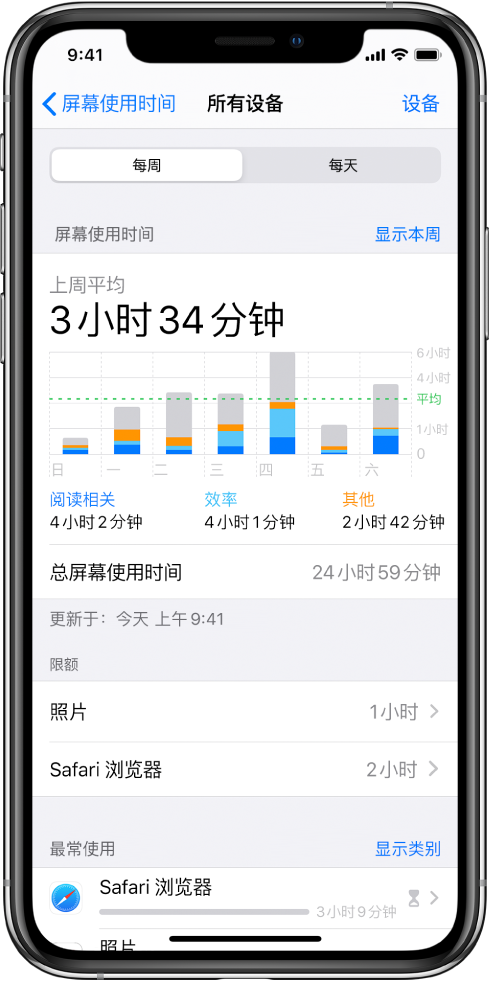
在 iPhone 上获取设备的使用报告
设置“屏幕使用时间”后,您可以获取设备的使用报告。
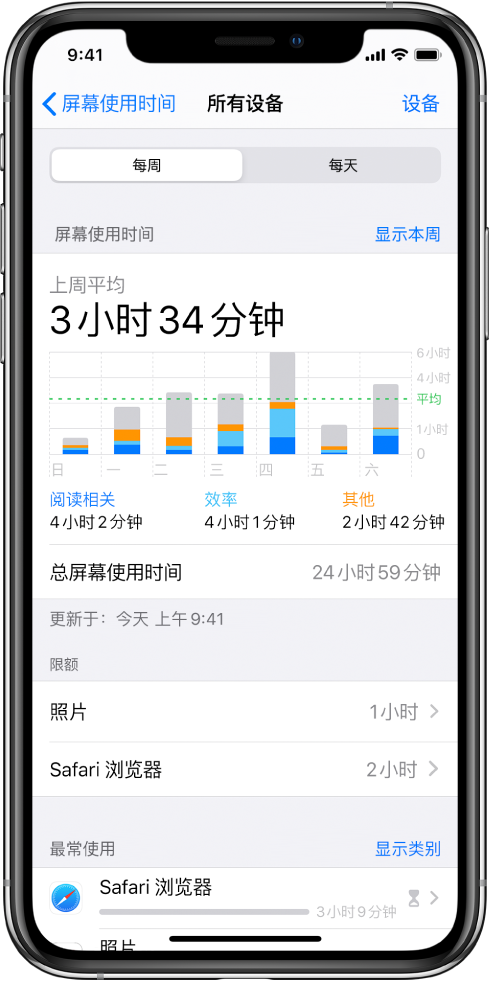
(1)前往“设置”![]() >“屏幕使用时间”。
>“屏幕使用时间”。
(2)轻点“查看所有活动”,然后执行以下任一项操作:
- 轻点“每周”以查看每周使用摘要。
- 轻点“每天”以查看每天使用摘要。
未知的网友